在 Mac 版 Logic Pro 中自动匹配速度
在没有节拍器的情况下进行录音,让智能速度功能分析录音并自动创建速度图,然后按照提示来完善分析并添加拍号改变。
你可以通过两种方式在没有节拍器的情况下录制音频或 MIDI 轨道,然后让智能速度功能分析录音:
使用自由速度录音,在没有节拍器的情况下进行录音,然后快速将轨道速度调整到项目速度,或者将项目速度调整到新录制轨道的速度。你可以在空项目或已有其他轨道的项目中进行自由录音。你还可以选择将自由录音的平均速度应用于这个项目。
在“调整”或“自动”模式下,在没有节拍器的情况下进行录音,并在录音过程中让 Logic Pro 匹配项目速度。然后,你可以使用与速度相关的工具(比如节拍器、鼓手插件和速度同步效果),这些工具会遵循原始录音的速度图。
完成录音后,按照提示来改进速度分析以及添加拍号数据。
如果你不想使用智能速度,请选取“保留”模式。
使用自由速度录音
将“Free Tempo Recording”(自由速度录音)按钮添加到工具栏中:
在位于控制条中央的“LCD”中,点按“显示模式”弹出式菜单。
选取“自定义控制条和显示”。
在“传输”下,选取“Free Tempo Recording”(自由速度录音)。
点按“Free Tempo ,然后演奏你的部分。如果项目中有其他轨道,则这些轨道在录音过程中会被置于静音状态,因此你在演奏时无需考虑速度。
完成录音后,再次点按“Free Tempo Recording”(自由速度录音)按钮。
在出现的窗口中,选取你希望智能速度功能对分析采取的处理方式,然后点按“应用”。
如果这是项目中的第一个轨道,则你可能需要选取“将片段速度应用到项目速度”,这会为项目创建速度图。
如果项目在这之前已有轨道,则你可能需要选取“Apply Project Tempo to Region”(将项目速度应用到片段),以便让新录音遵循项目中其他轨道的速度。
修剪录音开头或结尾处的任何静音,并在时间线中将片段移动到你想要的位置。
要确定智能速度分析的准确性,你可以打开节拍器并播放录音。如果你认为智能速度分析可以变得更精确,请在智能速度编辑器中添加提示以改进分析、编辑节拍标记等。
在“调整”或“自动”模式下,在没有节拍器的情况下进行录音
要在录音过程中让项目速度与你的演奏相匹配,请使用“调整”或“自动”模式。在录制新项目中的前几个轨道时,请暂时使用“调整”模式。在“自动”模式下,如果项目中不存在速度参考素材(或者如果节拍器处于关闭状态),则 Logic Pro 会自动选取“调整”;或者,如果项目中存在带有速度参考素材的轨道,则会自动选取“保留”模式。
创建新项目。
要查看“轨道”区域,请点按。
点按 LCD“速度”部分中的“智能速度”弹出式菜单,然后选取“调整”或“自动”。
点按工具栏中的 以关闭节拍器。
点按轨道标题中的。
点按(或者按下键盘上的 R 键),以开始录制音频或 MIDI 轨道。Logic 会创建一个速度图,显示在“轨道”区域上方的速度轨道中。
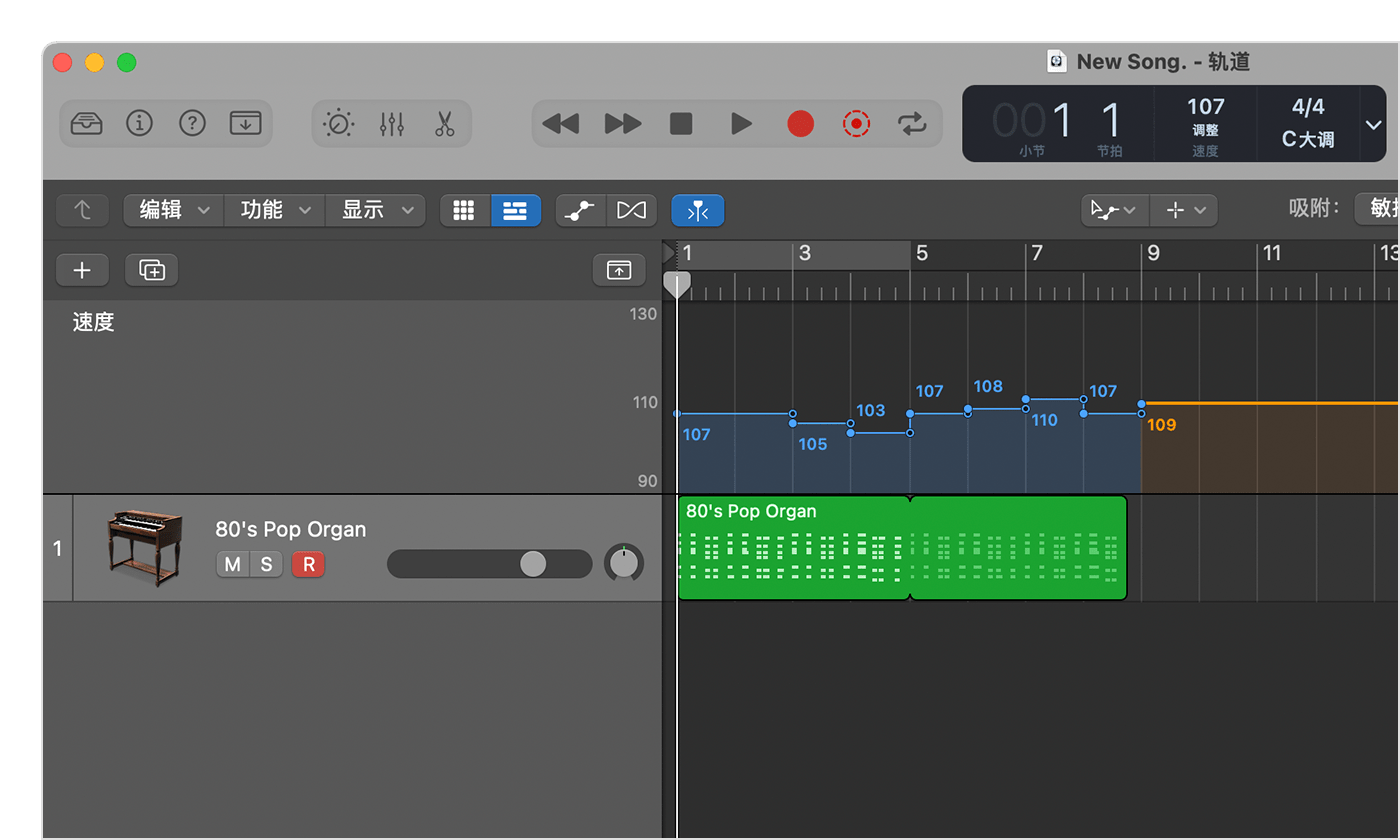
完成录音后,点按。
修剪录音开头或结尾处的任何静音,然后在时间线中将片段移动到你想要的位置。在移动或编辑片段时,速度的变化会随着片段转移到相应的新位置。
如果使用了“调整”模式,请确保切换到“自动”或“保留”模式,这样任何后续录音都不会更改原始速度图。
接下来,添加鼓手轨道、在轨道中添加 Apple 乐段或添加其他节奏元素,这些元素会自动遵循原始速度图。你还可以打开节拍器,它也会遵循速度图。
在移动或编辑片段时,速度的变化会随着片段转移到相应的新位置。如果你进行了多轨道录音并在稍后添加轨道,则可以将轨道添加到智能速度用来创建速度图的轨道集,然后重新分析速度。
通过提示完善智能速度功能对音频片段的分析
初次使用智能速度功能分析某个音频片段后,你可能需要对分析加以完善,以便让速度图变得更准确。通过智能速度编辑器中的提示模式,你可以添加“提示”,以帮助 Logic Pro 更准确地检测强拍和节拍。
如果录音的拍号有所更改,并且你希望 Logic Pro 能够检测到这些更改,则必须添加拍号提示。只能通过添加拍号提示来检测片段或所选部分中的拍号更改。
要使用提示模式,请按照以下步骤操作:
在“轨道”区域中连按要处理的片段,然后在窗口底部的编辑器中点按“智能速度”。默认情况下,提示模式处于打开状态,这一状态由智能速度编辑器控制条中亮起的 表示。
要添加强拍提示,请将指针放在编辑器的主显示界面上部,然后点按。片段中会出现一根带有圆形手柄的橙色线条。
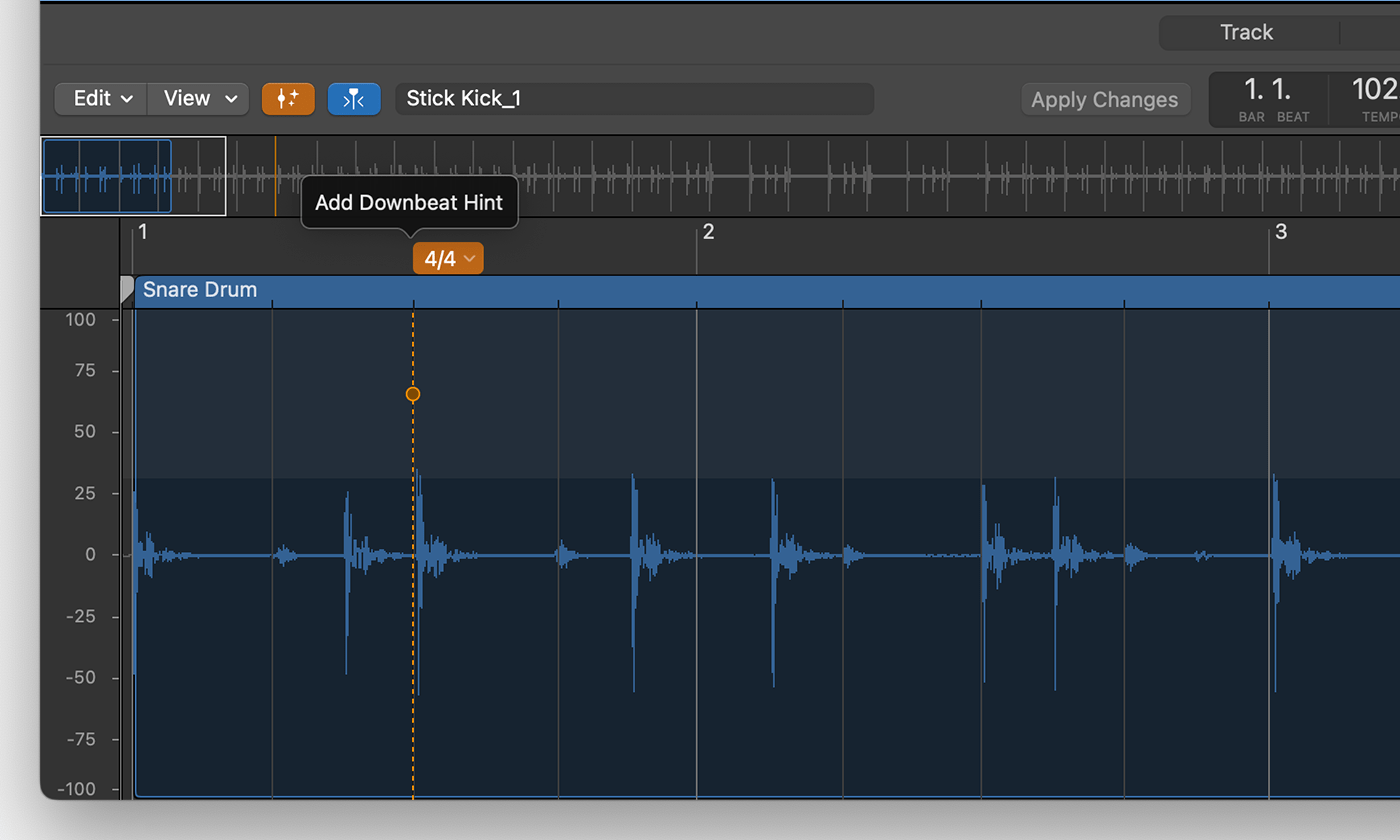
要添加节拍提示,请点按主显示界面中片段的下部。
要添加拍号提示,请按照以下步骤操作:
在发生拍号更改的位置添加强拍或节拍提示。
点按提示上方的拍号。
从弹出式菜单中选取拍号。
要添加速度范围,请完成以下任一操作:
为某个小节中的第一拍添加强拍提示,为这个小节中的其余各拍添加节拍提示,然后在下一小节上添加强拍提示。
在连续三个小节中添加强拍提示。
应用更改并更新速度分析后,系统会创建一个速度范围,这个范围会持续到下一个提示。
要移动提示,请将手柄向左或向右拖移。
添加完提示后,点按编辑器工具栏中的“应用更改”。
只需添加几个强拍和节拍提示,就可以改进分析。你可以稍后继续添加提示,但每次添加新提示时,请记得应用更改。
锁定范围
如果你想要在片段的其他区域中添加提示,则可以锁定已分析的片段,这样在重新应用更改时就不会分析这些片段:
要选择你想要锁定的范围,请在标尺中或在智能速度编辑器的波形中央点按并向左或向右拖移。
按住 Option 键点按所选范围,然后从弹出式菜单中选取“Lock Range”(锁定范围)。
在智能速度编辑器中试听、编辑速度数据等
智能速度编辑器还包括其他功能:
要编辑音频文件中的速度数据,请点按“编辑”弹出式菜单。你可以重新分析音频文件、将片段的速度应用于项目或将项目速度应用于片段、扩展速度更改、移除对文件所做的速度编辑等。
要使文件速度加倍或减半,请点按“速度”显示中的“x2”或“/2”。例如,你可能已经使用“调整”模式录制了一段音轨,但 Logic Pro 检测到的速度是你所期望速度的两倍或一半。
要试听文件,请点按。
要为试听添加节拍器,请点按。
要循环播放这个文件或所选部分,请点按。
如需在智能速度编辑器中进行更详细的编辑,例如缩放所选片段中的一系列强拍标记,请点按 以关闭提示模式。
将智能速度功能用于多轨道录音
对于多轨道录音,Logic Pro 会创建一组多轨道音频文件的降低混音。然后,智能速度功能会分析降低混音以创建速度图。
你可以通过三种方式将智能速度功能与多轨道录音搭配使用:
你可以创建多轨道录音,并在录音过程中让智能速度功能匹配速度。
你可以将多个音频文件导入项目,并让智能速度功能在导入时进行同步分析。
你可以在项目的“轨道”区域中选择多个音频片段,并让智能速度功能一起分析。
在创建多轨道录音时,或者如果要将多个文件导入“轨道”区域,请先设置以下选项。
选取“文件”>“项目设置”>“智能速度”。
从“Default for Project Tempo mode”(默认的项目速度模式)弹出式菜单中选取“调整项目速度”。
在导入音频文件时,请在“将导入的音频文件设为”弹出式菜单中选择“开”。这样就会为导入的文件自动打开 Flex 处理。
在智能速度编辑器中完善速度分析时,请确保使用降低混音,你可以从智能速度编辑器工具栏显示的文件名中选择降低混音。
如果你不想使用智能速度进行录音
如果你不想使用智能速度进行录音,请选取“保留”模式。在“保留”模式下,鼓手轨道等与速度相关的素材会遵循当前速度设置。录制完轨道后,你仍然可以对轨道进行分析。
要选取“保留”模式,请按照以下步骤操作:
选取“文件”>“项目设置”>“智能速度”。
从“项目速度模式”弹出式菜单中,选取“保留项目速度”。